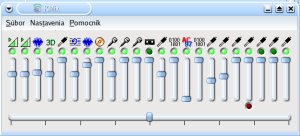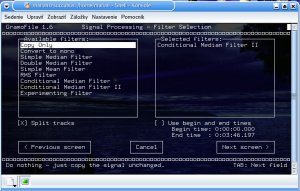Dnes si krátko opíšeme postup na
digitalizáciu nahrávok a tiež tri programy, ktoré túto činnosť dokážu
urobiť. Sú to Audacity, Gnoise a Gramofile.
Začíname
Na digitalizáciu nahrávok je potrebné samozrejme najprv prepojiť
gramo(magneto)fón s
počítačom. Existuje mnoho druhov výstupných konektorov pre
rôzne zariadenia, na strane počítača potrebujeme do zvukovej karty
zasunúť (väčšinou) koncovku
typu "Jack 3,5 st". Po prepojení audio zariadenia s počítačom sa treba
presvedčiť, či máme zapnuté nahrávanie zvuku. Na to použijeme kmix
(z KDE menu), alebo alsamixer. Dôležité je zapnutie
zdroja pre
nahrávanie. (Býva označený napr. ako line, nahrávanie atď. Na obrázku
je pod ním
červené tlačidlo. V Kmixe nám pomôže aj bublinová nápoveda).
Ak je
všetko
v poriadku, môžeme spustiť nahrávanie z gramo(magneto)fónu. Ktorým
programom? Vyberme si...
Gramofile
Všetky tu spomínané programy nájdeme na stránkach linuxsoftu.
Tento
konkrétne je aj súčasťou distribúcie Mandrake 9.2. Ak sme si už stihli
obľúbiť
príkazový riadok;-), vyskúšajme túto aplikáciu. Pracuje v interaktívnom
režime. Umožňuje nahrávanie analógového zvuku z externých zdrojov a
pomocou vstavaných
filtrov vie odstrániť praskanie a iné rušivé zvuky zo súboru. Poradí
si aj s rozdelením súboru na menšie časti. Viac o programe
nájdeme v
jeho dokumentácii.
Gnoise
Program je založený na knižnici GTK+, nájdeme ho aj na
gnoise.sourceforge.net.
Postup inštalácie
je takmer totožný s
nasledujúcim Audacity. Ak je skompilovaný s podporou LADSPA
plug-inov,
dokáže oveľa viac, ako po jednoduchej inštalácii z balíkov. Vie
strihať,
kopírovať, vystrihovať súbory (bezproblémové je tu spracovanie
veľkých
súborov, čo je hlavný účel Gnoise), zoslabovať, zosilňovať zvuk
atď. Umožňuje teda základnú manipuláciu s
nahrávkami. Nová verzia sa zverejňuje každý rok v januári (aspoň tak sa
zdá:) Posledná verzia je označená číslom 0.1.15-1.
Audacity
Stiahnutie a inštalácia
Veľké (a príjemné) prekvapenie. Kedysi sme pracovali s verziami 0.9x
(veď
balík 0.9.8 bol aj súčasťou
Mandrake 8.2), no odvtedy sa program neuveriteľne zlepšil. Nájdeme ho
na jeho domovskej stránke audacity.sourceforge.net.
Stránka je
preložená aj do češtiny. Audacity je dostupný pre platformy Windows,
MacOS X a samozrejme Linux/Unix a to pod licenciou GPL. Na stiahnutie
je možné nájsť všetky
najrozšírenejšie typy balíkov.
Pretože inštalácia z rpm balíka
svojimi nesplnenými závislosťami môže poriadne preveriť trpezlivosť
užívateľa, padlo rozhodnutie inštalovať
zo zdrojových kódov. Odporúčame to aj vzhľadom na to, že iba takto do
bodky
využijeme možnosti Audacity :-) Ak nemáme potrebné balíky
(napr. wxGTK 2.4) stiahneme si ich zo stránky projektu a nainštalujme.
Ak chceme
exportovať hudbu priamo do MP3 alebo ogg, stiahnime si aj potrebné
kompresory (ogg vorbis,lame).
Takisto je vhodné mať nainštalované
LADSPA a Nyquist plug-iny,
ale aj libid3tag (je však
možné použiť aj
iné
programy- viď dokumentácia). Inštalácia potom prebieha klasickým
spôsobom. Môžeme však upresniť príkaz ./configure,
napríklad:
./configure --with-ladspa --with-vorbis --with-id3tag
a ďalej je to už klasika (ako root)
make && make
install
Po prvom spustení (príkazom audacity) nám program dá
na
výber jazykové
rozhranie. Slovenčina zatiaľ podporovaná nie je, čeština však áno,
hoci niekde s problematickým zobrazovaním znakov.
Práci s programom nás môže priučiť tutoriál na
domovskej stránke,
prípadne manuál
(445 KB !; tam sa už človek dozvie všeličo:), ktoré
obsahujú podrobný popis práce a
nejaké príklady. Žiaľ iba v angličtine.
Opis programu
Aplikácia obsahuje tri panely: ovládací, editačný a panel mixéru.
Ktorýkoľvek z panelov môžeme nechať "plávať" (zapíname to napr. v menu
Zobrazenie).
Editačný panel umožňuje kopírovať, vystrihovať, vkladať výber
resp. ticho; neobmedzený krok späť (Undo), zväčšenie resp. zmenšenie
náhľadu stopy.
Panel nástrojov obsahuje ovládacie prvky na nahrávanie-
prehrávanie
zvuku a niekoľko špeciálnych nástrojov. Opakované prehrávanie
dosiahneme stlačením klávesy Shift+ ikony Play. Ostatné nástroje
umožnia
vybrať časť nahrávky, časový posuv (teda aj synchronizáciu) súboru,
lupa, obálka na ľubovoľnú úpravu hlasitosti
nahrávky a napokon (v ríši hudby nezvyčajný) nástroj kreslenie, ktorým
pri
dostatočnom zväčšení stopy môžeme upraviť drobné prasknutia a iné
rušivé zvuky v nahrávke. Kreslením takto dokončíme prácu filtra na
odstránenie praskania.
Panel mixéru umožňuje nastaviť hlasitosť vstupu
a výstupu zvuku.
V dolnej časti programu si vyberieme vzorkovaciu frekvenciu. Je
z čoho :-) (až 96 kHz alebo vlastná...). Je tam tiež riadok so
zobrazením informácií o prvku, ktorý je momentálne pod kurzorom myši.
Nad ním sa nachádza samotné okno so zvukovými stopami, v ľavej časti
sú panely pre jednotlivé stopy. Ich menu vyvoláme kliknutím na tlačidlo
so šípkou. Môžeme si v ňom vybrať meno stopy, jej
presun, spôsob zobrazenia, vzorkovaciu frekvenciu, rozdelenie
(spojenie) stereo stopy atď. Najmä treba upozorniť na možnosť programu
pracovať s formátom vzorkovania 32-bitov float (na Audio CD
je to iba 16 bitov !), čo síce značne zväčší výsledný súbor, no
kvalita záznamu bude lepšia. Stopu možno tiež umlčať, resp. zvýrazniť,
alebo
zmeniť vyváženie príslušnými tlačidlami.
Podporované formáty
Audacity vie importovať formáty midi, mp3, ogg,wav, aiff, raw, IRCAM,
Sun Au/NeXT. Má aj vlastný formát pre ukladanie projektov aup
(AUdacity Project format), čo je výhodné vtedy, ak pracujeme na väčšom
projekte a nechceme ho neustále konvertovať na mp3. Ak sme program
skompilovali s príslušnými kompresormi (lame, ogg vorbis),
dokáže
exportovať súbory do formátov wav a ogg, ale aj mp3. Opäť platí:
mp3 je zaťažený patentom, preto kompresor (napr. lame) nie je
súčasťou Audacity, ale musíme si ho stiahnuť a nainštalovať zvlášť.
Nezabudnime však na to, že prevod skladby na formát mp3, alebo ogg
spôsobí zníženie kvality skladieb, je to stratová kompresia.
Ďalšie možnosti
Z ďalších možností aplikácie ešte upozorním na možnosť vytvárania
popisov výberu, zarovnávania stôp, frekvenčnú analýzu, rôzne formáty
označenia výberu, poteší tiež úprava zvuku z videa. Audacity vie s
podporou LADSPA pluginov generovať rôzne zvuky,
no a napokon umožňuje
pracovať s efektami ako sú napr.: fade-out, fade-in, echo, odstránenie
šumu, wahwah efekt, zdôraznenie basov, zosilnenie, zmena rýchlosti,
tempa
a výšky tónu a asi dvadsať ďalších. Ak nám to nestačí, vytvoríme si
vlastný. Audacity používa na tvorbu efektov jazyk Nyquist.
Podobá sa jazyku Lisp, ktorý určite poznajú vyznávači Emacsu.

Viackrát sme spomenuli LADSPA plug-iny. LADSPA je skratka pre Linux
Audio
Developer's Simple Plugin API.
Umožňujú programom typu Audacity a Gnoise využívať efekty a filtre
vytvorené iba pre
linuxové systémy. Domovská stránka projektu je
ladspa.org, odkiaľ si
balíky môžeme stiahnuť.
Inštalujeme
ich v príslušnom adresári jednoducho zadaním príkazu make
a potom ako
root make install. Bez týchto plug-inov sú možnosti tu
spomenutých
programov obmedzené.
Ako sme práve videli, na digitalizáciu starších typov médií si
nemusíme zháňať shareware programy typu Goldwave pre Win*. Tu spomenuté
programy to dokážu urobiť typicky štýlom Linuxu: ľahko, rýchlo, lacno,
kvalitne a s mnohými možnosťami.
 Pamätáte
sa ešte na "archaické"
médiá, ako boli audio kazety, LP a
SP platne?
Možno, že máte doma dokonca nejakú zbierku. Vplyvom času sa však tieto
médiá môžu mechanicky (a teda nenávratne) poškodiť. Neuvažovali ste
"pre istotu"
ešte nad ich zálohovaním?
Pamätáte
sa ešte na "archaické"
médiá, ako boli audio kazety, LP a
SP platne?
Možno, že máte doma dokonca nejakú zbierku. Vplyvom času sa však tieto
médiá môžu mechanicky (a teda nenávratne) poškodiť. Neuvažovali ste
"pre istotu"
ešte nad ich zálohovaním?